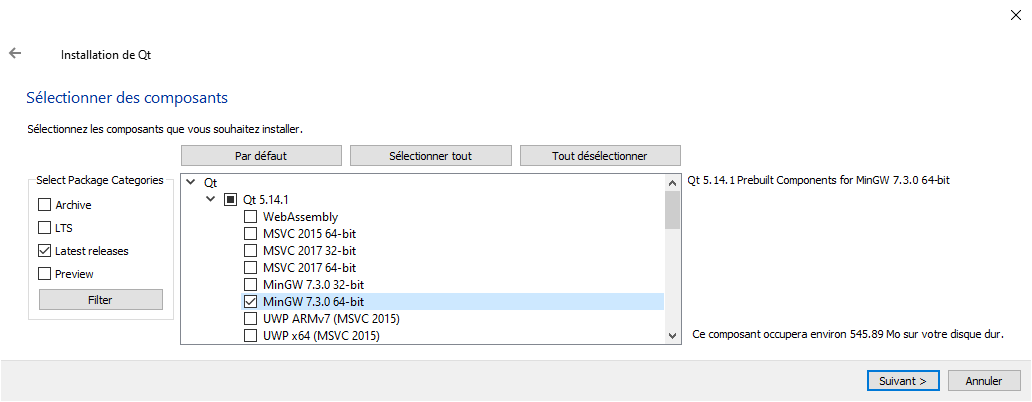Différences entre versions de « Guide QT »
| Ligne 26 : | Ligne 26 : | ||
==Qt Creator== | ==Qt Creator== | ||
| − | Qt Creator est la partie liée à la programmation "classique" de Qt. Elle permet simplement d'éditer le code source comme Geany ou n'importe quel | + | Qt Creator est la partie liée à la programmation "classique" de Qt. Elle permet simplement d'éditer le code source comme Geany ou n'importe quel éditeur. Cependant, Qt Creator rend la compilation plus simple, pas besoin de créer son propre Makefile. Il utilise le système de compilation Qmake (ou Cmake et certainement d'autres, au choix). Il suffit de cliquer sur la flèche verte et si le travail a été bien fait, ça marche. Il comprend également un debuggeur ce qui est plutôt utile. |
Le manuel Qt Creator ci-dessous donne une bonne vue d'ensemble de ce que le logiciel propose et de comment l'utiliser. | Le manuel Qt Creator ci-dessous donne une bonne vue d'ensemble de ce que le logiciel propose et de comment l'utiliser. | ||
Version du 26 mars 2020 à 15:28
Qt est un framework permettant de faire de la programmation cross plateforme. Un logiciel développé sur Qt fonctionnera sur Mac s'il est compilé sur Mac et sur Windows s'il est compilé sur Windows en adaptant tout seul le style graphique, etc. Il utilise le langage de programmation C++. L'entièreté des classes disponibles sont clairement expliquées sur le site de Qt.
Installation sous Windows
- Accédez à https://www.qt.io/download-open-source.
- Télécharger l'installateur Windows.
- Choisissez un espace pour stocker Qt.
- Dans la selection des composants (image ci-contre), selectionnez dans la version de Qt que vous souhaitez le compilateur MinGW (en 32 ou 64bits selon votre architecture).
- Patientez.
source: https://openclassrooms.com/forum/sujet/tuto-installer-qt-qt-creator-sur-windows
Installation sous Mac
- Accédez à https://www.qt.io/download-open-source.
- Télécharger Qt Online Installer for macOS.
- Choisissez un espace pour stocker Qt, le dossier doit être vide donc créez un dossier nommé Qt dans Application.
- Pas besoin de télécharger de compilateur, Mac en dispose déjà d'un.
- Patientez.
Organisation de Qt
Qt se compose principalement de deux outils majeurs, Qt Creator et Qt Designer, qui sont tous les deux intégrés à Qt lorsque vous installé celui-ci à l'aide du Qt Online Installer.
Qt Creator
Qt Creator est la partie liée à la programmation "classique" de Qt. Elle permet simplement d'éditer le code source comme Geany ou n'importe quel éditeur. Cependant, Qt Creator rend la compilation plus simple, pas besoin de créer son propre Makefile. Il utilise le système de compilation Qmake (ou Cmake et certainement d'autres, au choix). Il suffit de cliquer sur la flèche verte et si le travail a été bien fait, ça marche. Il comprend également un debuggeur ce qui est plutôt utile.
Le manuel Qt Creator ci-dessous donne une bonne vue d'ensemble de ce que le logiciel propose et de comment l'utiliser.
https://doc.qt.io/qtcreator/index.html
Qt designer
Qt Designer est la partie de Qt liée au développement (design et implémentation) d'interface graphique. Elle permet de dessiner une interface puis de "l'avoir" directement sans avoir à écrire tout le code nécéssaire. Il n'y a plus qu'à brancher les signaux et les slots et c'est parti. Le coté "What-you-see-is-what-you-get", comme l'appelle Qt, est vraiment facile à prend en mains et rend le développement très simplifié.
Encore une fois, rien de mieux que le site de Qt pour avoir un aperçu de l'outil.
https://doc.qt.io/qt-5/qtdesigner-manual.html
Premiers pas
Si vous n'avez jamais utilisé Qt auparavant, il est conseillé de lire le tutoriel d'initiation de OpenclassRoom (https://openclassrooms.com/fr/courses/1894236-programmez-avec-le-langage-c/1898935-initiez-vous-a-qt). Il est très bien pour comprendre les principes de base propres à Qt, surtout les notions de signaux et slots.
Source: https://doc.qt.io/